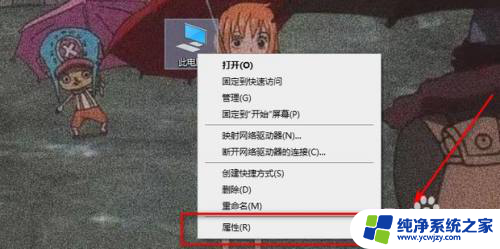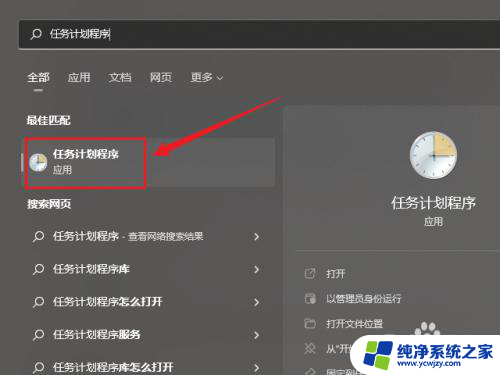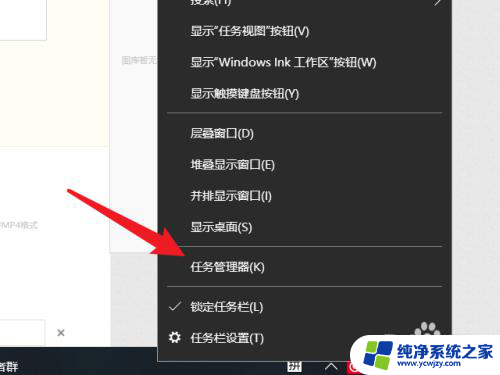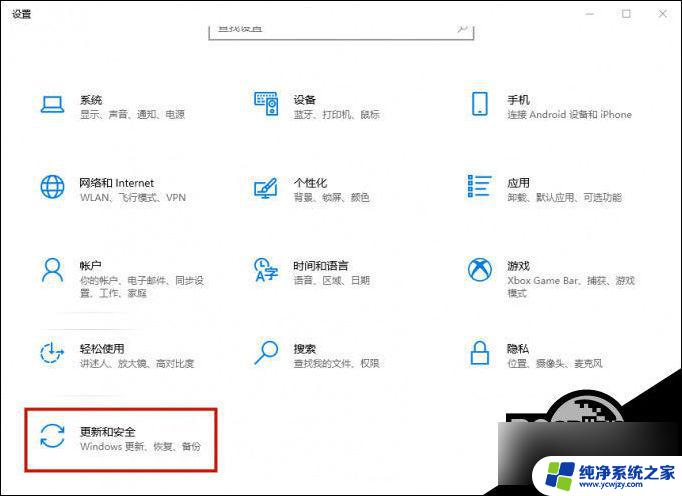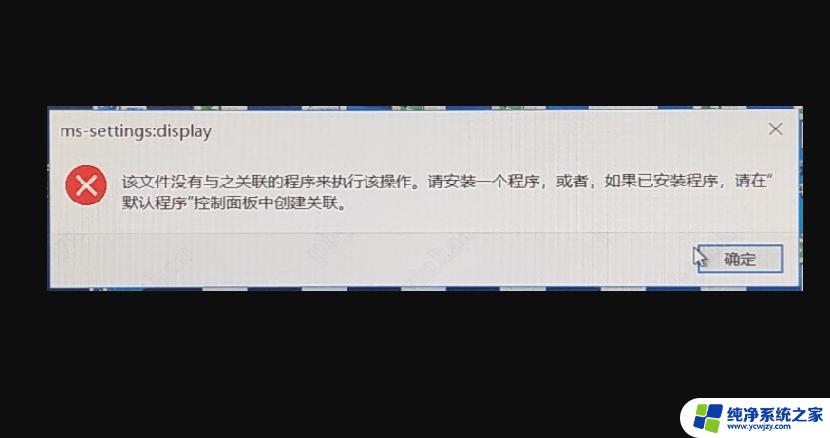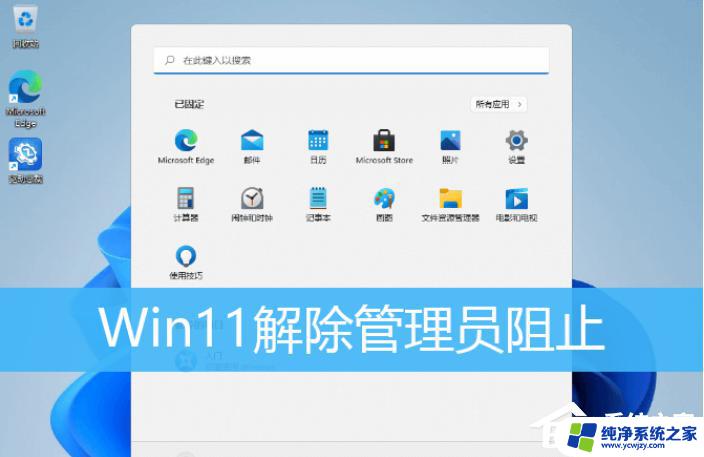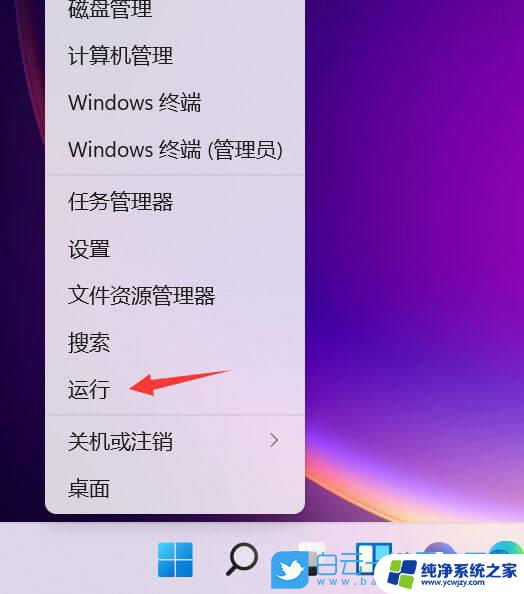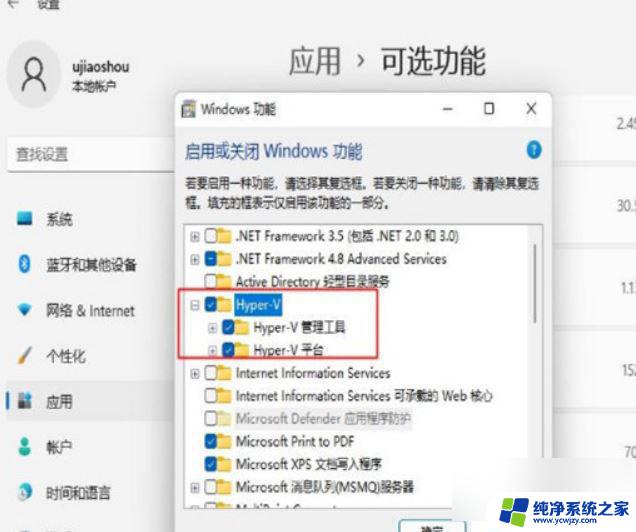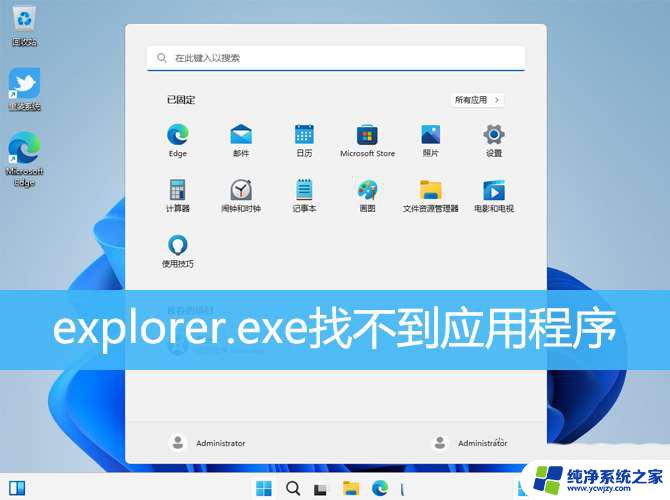解决win11运行软件程序提示
更新时间:2024-08-22 17:08:18作者:xiaoliu
随着Windows11系统的推出,许多用户在运行软件程序时可能会遇到取消打开软件时的确认提示,这无疑给用户的操作带来了一些不便,针对这一问题,我们可以通过一些简单的设置来解决。接下来我们将介绍如何在Windows11系统中关闭取消打开软件时的确认提示,让用户能够更顺畅地运行他们需要的软件程序。
步骤如下:
1.桌面右击此电脑选择属性。
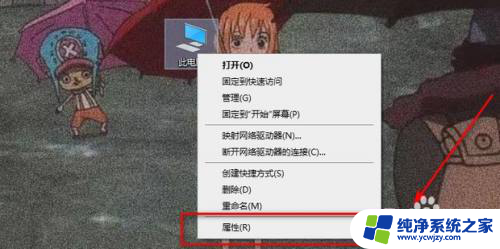
2.点击左下角安全和维护。
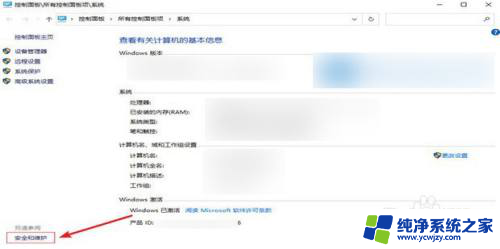
3.选择更改用户账户控制设置。
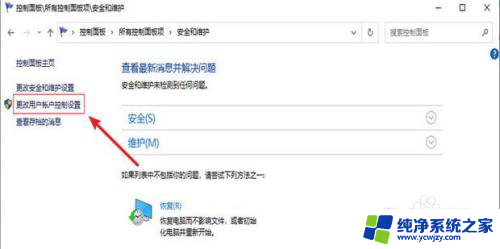
4.将通知改为从不通知后点击确定即可。
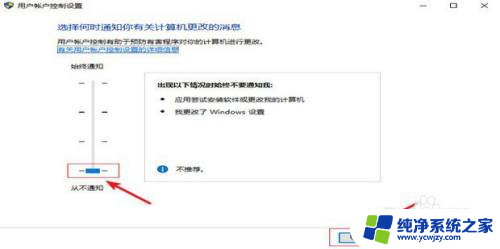
以上就是关于解决Win11运行软件程序提示的全部内容,如果有出现相同情况的用户,可以按照小编的方法来解决。